坚果手机怎么设置自动录音 手机自动通话录音设置教程
随着通信技术的不断发展,手机已经成为人们生活中不可或缺的一部分,而在日常通话中,有时我们需要记录重要的电话内容或者保留某些对话的证据。如何设置手机自动录音功能成为了许多人关注的话题。坚果手机作为一款备受欢迎的智能手机品牌,也提供了自动通话录音设置的功能。在本文中我们将为大家介绍如何在坚果手机上进行自动通话录音的设置,帮助大家更好地应对各种通话场景。无论是商务谈判还是重要电话,随时随地记录电话内容,让我们对于重要信息不再错过。
手机自动通话录音设置教程
操作方法:
1.首先在手机上找到“设置”选项,并打开。(根据自己手机软件排版自己找)
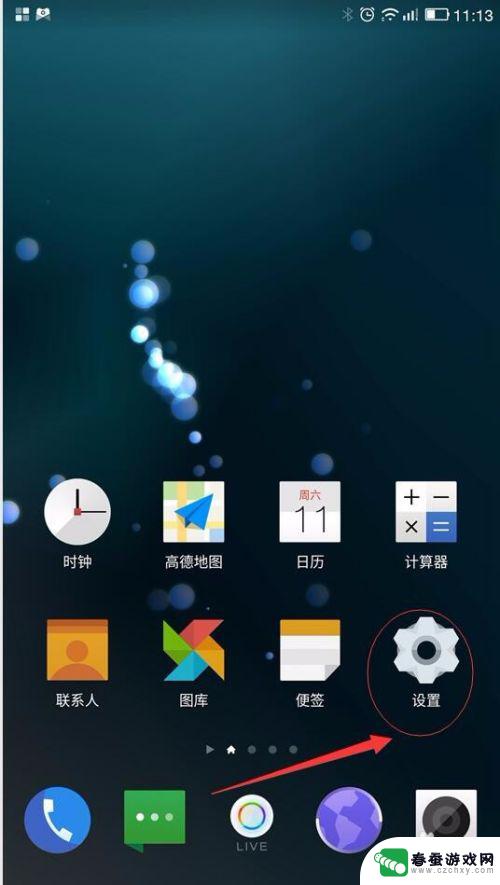
2.根据图片箭头头顺序选择”应用设置“”通话“并打开
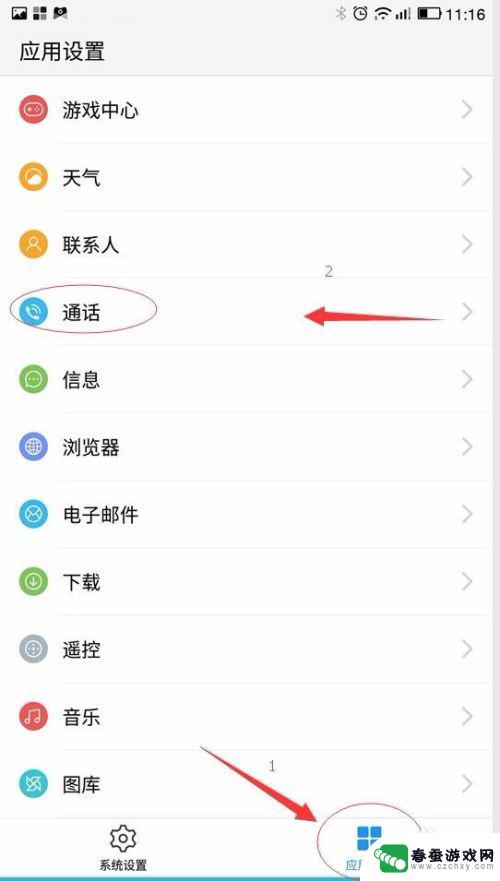
3.将选项拖至最底部,选中“通话录音设置”并打开
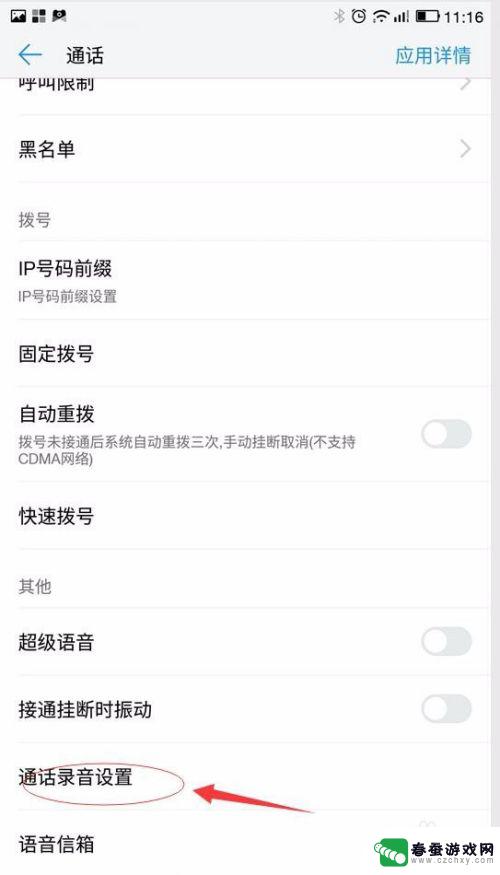
4.根据箭头步骤点击并打开“通话自动录音”根据自己监听需求,选择箭头步骤2设置
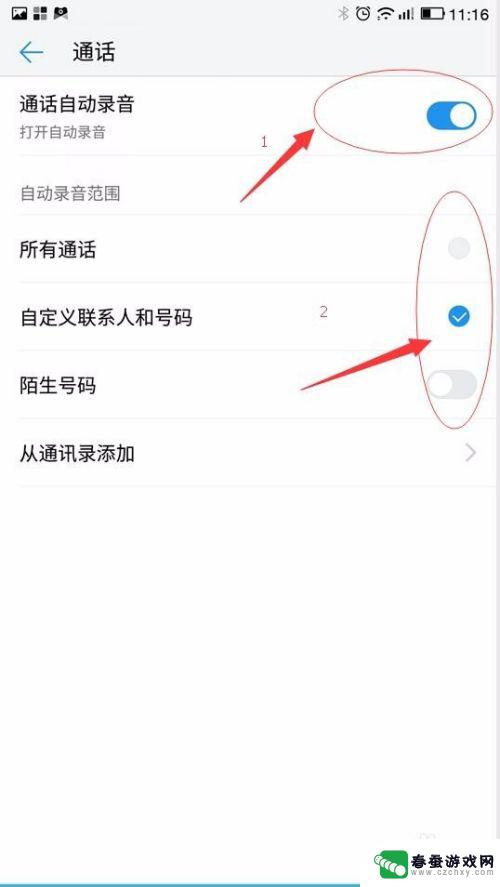
5.到目前位置相信大家都看到最后“从通讯录添加”字样了 。打开并点击右上角小加好添加吧
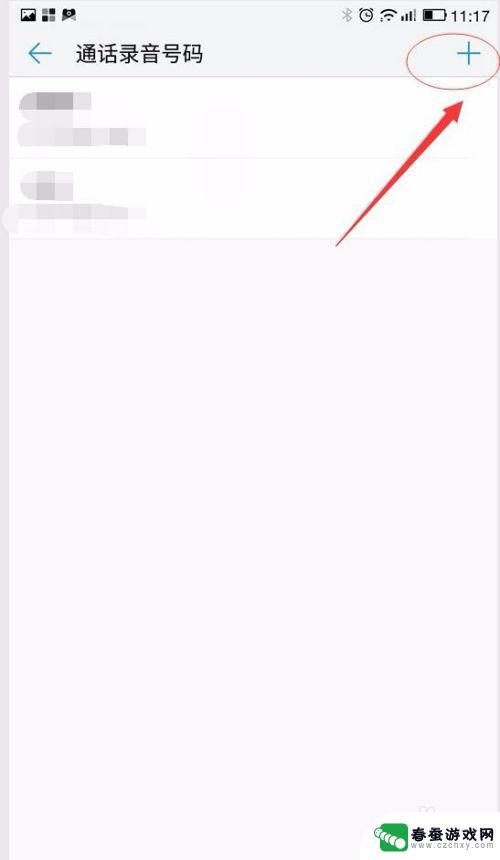
6.设置完以后,你所有选择的通话就会被自动录音保存,可以在录音机文件找到
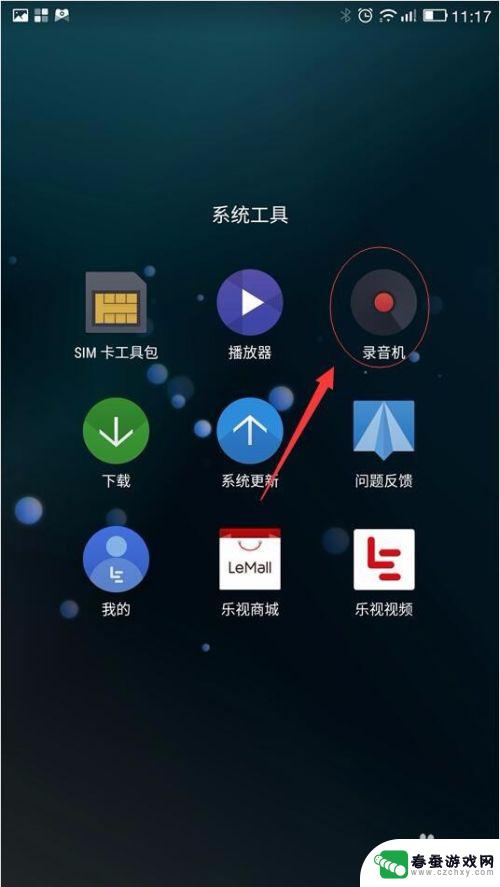
7.这样就可以反复收听你的通话记录,(可防无赖、感情欺骗哦)
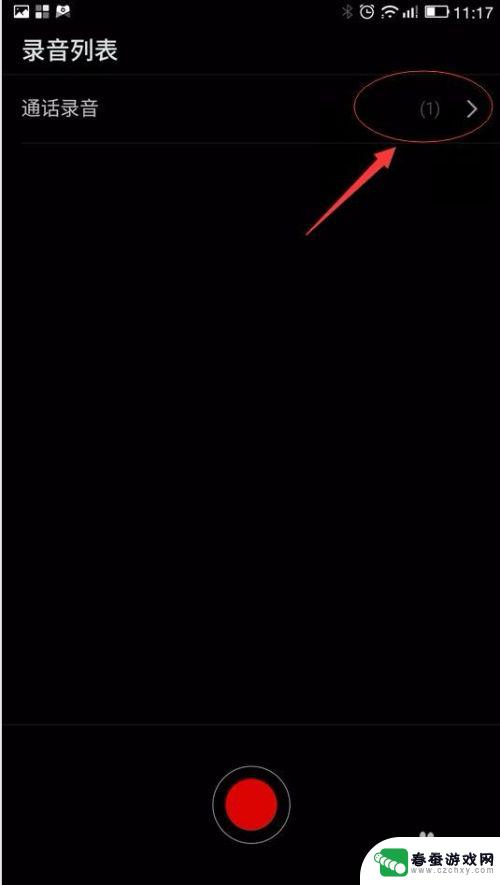
以上是关于如何设置坚果手机自动录音的全部内容,如果您遇到这种情况,您可以按照以上方法解决问题,希望这能对大家有所帮助。
相关教程
-
 华为手机设置自动录音功能在哪里 华为手机通话自动录音设置方法
华为手机设置自动录音功能在哪里 华为手机通话自动录音设置方法在日常生活中,我们经常会需要记录一些重要的电话通话内容或者会议讨论内容,而华为手机提供了一个非常方便的功能,即通话自动录音设置。通过这个功能,我们可以实现在通话过程中自动录音,...
2024-11-14 10:44
-
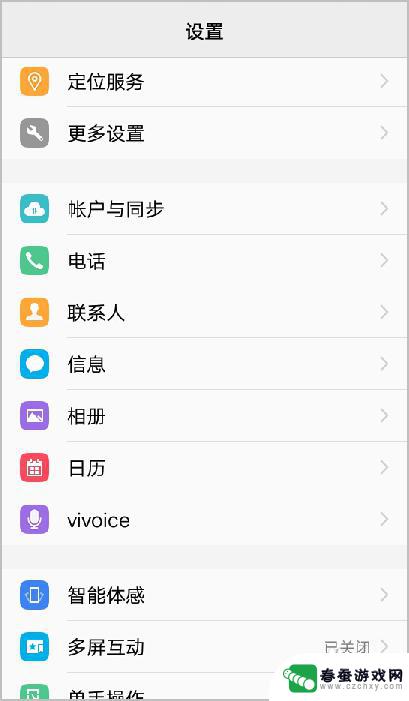 vivo手机设置自动通话录音 ViVO手机通话自动录音设置方法
vivo手机设置自动通话录音 ViVO手机通话自动录音设置方法现手机已经成为了我们生活中必不可少的一部分,而随着通话录音功能的日益普及和需求的增加,vivo手机推出了自动通话录音的设置功能,为用户提供了更加便捷的通话记录方式。不仅可以记录...
2024-02-08 17:20
-
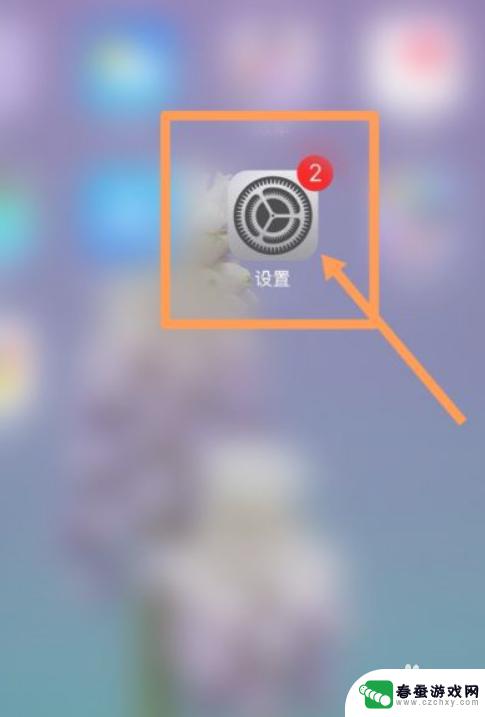 苹果手机来电自动录音怎么设置 如何在苹果手机上自动录音通话
苹果手机来电自动录音怎么设置 如何在苹果手机上自动录音通话苹果手机是目前市场上最受欢迎的智能手机之一,除了其强大的功能和流畅的操作体验外,还有许多实用的功能可以帮助我们更便捷地使用手机,其中苹果手机的来电自动录音功能就是一项非常实用的...
2024-08-31 09:25
-
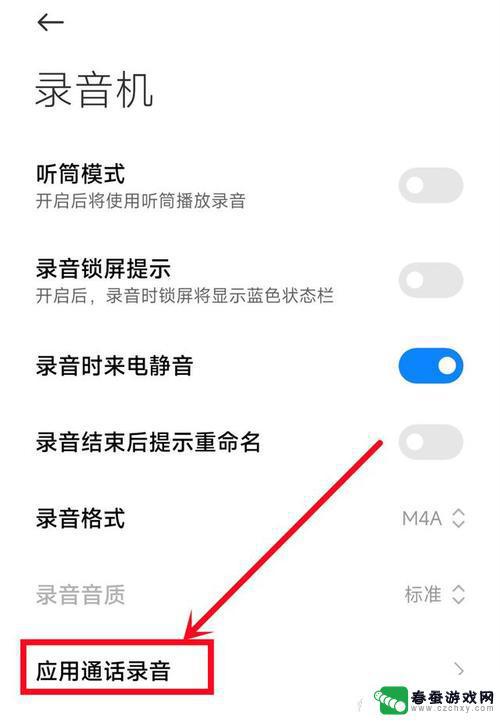 手机设置来电录音怎么设置 自动来电录音功能设置教程
手机设置来电录音怎么设置 自动来电录音功能设置教程在现代社会中手机已经成为人们生活中不可或缺的重要工具,随着通讯技术的不断发展,手机的功能也越来越丰富多样。其中来电录音功能成为了许多人在日常生活中的必备功能之一。想要了解手机如...
2024-08-04 09:35
-
 苹果手机要如何录屏幕声音 iPhone录屏录音设置
苹果手机要如何录屏幕声音 iPhone录屏录音设置苹果手机在录屏时无法录制屏幕上的声音是许多用户所遇到的一个难题,通过简单的设置和操作,你也可以在iPhone上轻松录制屏幕声音。只需前往设置中的控制中心,找到自定义控件选项,然...
2024-11-15 14:43
-
 红米手机怎么设置录音 红米手机通话录音设置教程
红米手机怎么设置录音 红米手机通话录音设置教程红米手机一直以来都备受用户喜爱,其功能强大且价格亲民,在日常使用中,我们经常会遇到需要录音的情况,无论是为了记录重要电话内容还是为了备忘个人事项,录音功能都能发挥重要作用。了解...
2023-12-03 12:12
-
 苹果手机如何外放录音通话 iPhone通话录音怎么设置
苹果手机如何外放录音通话 iPhone通话录音怎么设置苹果手机是目前市场上最受欢迎的智能手机之一,除了功能强大的摄像头和高效的处理器,它还具有一项非常实用的功能——录音通话,许多人可能不知道,苹果手机可以在通话过程中进行录音,而且...
2024-07-17 15:17
-
 苹果手机通话录屏怎么把声音录进去 苹果手机录屏功能如何添加声音
苹果手机通话录屏怎么把声音录进去 苹果手机录屏功能如何添加声音苹果手机通话录屏功能一直备受用户关注,但很多人却不知道如何将声音录入录屏视频中,在苹果手机上进行通话录屏时,需要在录屏设置中打开麦克风权限,并选择麦克风作为录制声音的选项。这样...
2024-08-23 17:25
-
 vivo自动录音怎么关闭 vivo手机通话自动录音功能如何设置
vivo自动录音怎么关闭 vivo手机通话自动录音功能如何设置近年来随着通讯技术的飞速发展,手机已经成为了人们生活中不可或缺的一部分,而在众多手机品牌中,vivo作为一家备受欢迎的品牌,凭借其出色的性能和质量,赢得了众多消费者的青睐。有些...
2024-02-05 15:32
-
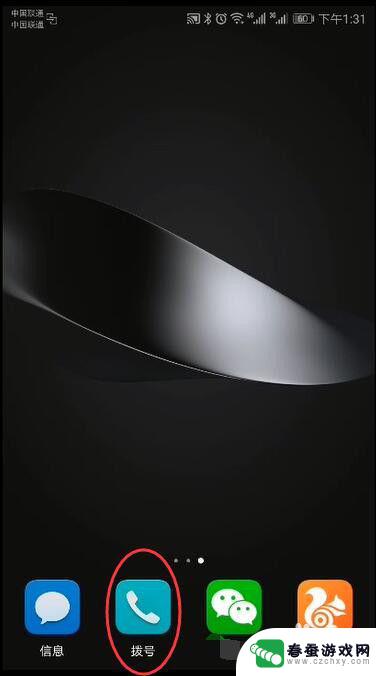 安卓手机如何设置录音 安卓手机通话录音设置方法
安卓手机如何设置录音 安卓手机通话录音设置方法在现代社会中安卓手机已成为人们生活中不可或缺的工具之一,除了拍照、上网、打电话等基本功能外,安卓手机还可以通过设置来实现通话录音。通话录音在某些场合下是非常有用的,例如商务谈判...
2024-02-28 17:34
热门教程
MORE+热门软件
MORE+-
 大便探测器最新版
大便探测器最新版
89.91M
-
 上海仁济医院手机端
上海仁济医院手机端
56.63M
-
 夏虫漫画最新版本
夏虫漫画最新版本
40.86M
-
 2024我的极光预报官方正版
2024我的极光预报官方正版
7.87M
-
 盛世法律安卓
盛世法律安卓
27.30MB
-
 有道口语大师2024安卓版
有道口语大师2024安卓版
49.21M
-
 mutefun无声乐趣最新版本
mutefun无声乐趣最新版本
21.36MB
-
 i工业园区手机版app
i工业园区手机版app
35.13M
-
 猪妖快手赞赞宝最新版
猪妖快手赞赞宝最新版
69.43M
-
 萌趣计算器app最新版
萌趣计算器app最新版
54MB